Переполнение оперативной памяти на смартфонах приводит к лагам в работе ОС и приложений. Благо ее можно очистить несколькими способами, о которых мы расскажем в данном материале.
Перезагрузка смартфона
Перезагрузка — это самое простое, доступное и эффективное средство, помогает решить множество проблем с телефоном. В числе прочих выключение и включение устройства позволяют обнулить оперативную память. Для этого удерживайте кнопку запуска и среди появившихся вариантов выберите «Перезагрузить».
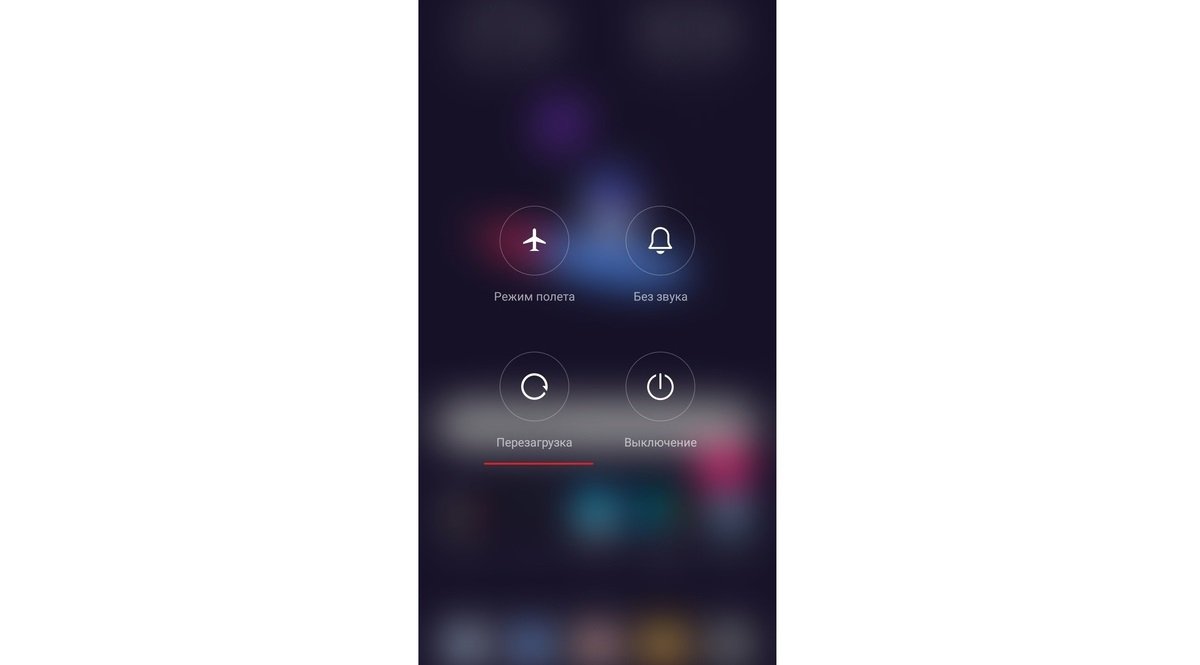 Источник: CQ / Перезагрузка смартфона
Источник: CQ / Перезагрузка смартфона
Закрытие работающих в фоне приложений
Когда вы выходите из приложения на основной экран, программа остается доступной в оперативной памяти. Это сделано ради удобства пользователя, чтобы он мог быстро вернуться. Но если в окне быстрого доступа накопится слишком много всего, то система начнет тормозить. Чтобы закрыть фоновые процессы в самом нижнем ряду коснитесь левой кнопки и нажмите на крестик.
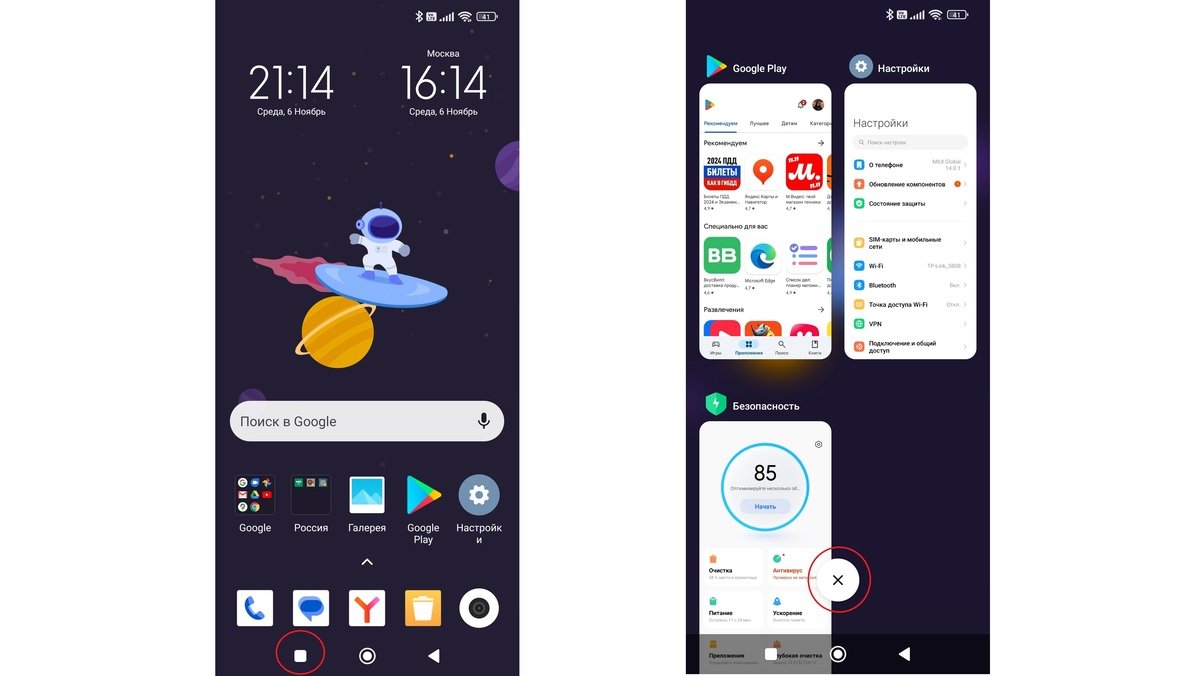 Источник: CQ / Закрытие процессов в быстром доступе
Источник: CQ / Закрытие процессов в быстром доступе
Приостановка работы лишних приложений
Любое приложение, установленное на смартфоне, потребляет его ресурсы, включая оперативную память. Если у вас на девайсе накопилось много лишних программ, то следует отключать их. В «Настройках» откройте раздел «Все приложения» и из списка выберите нужную утилиту. Затем напротив пункта «Приостановить работу приложения, если оно не используется» переключите тумблер в выключенное состояние.
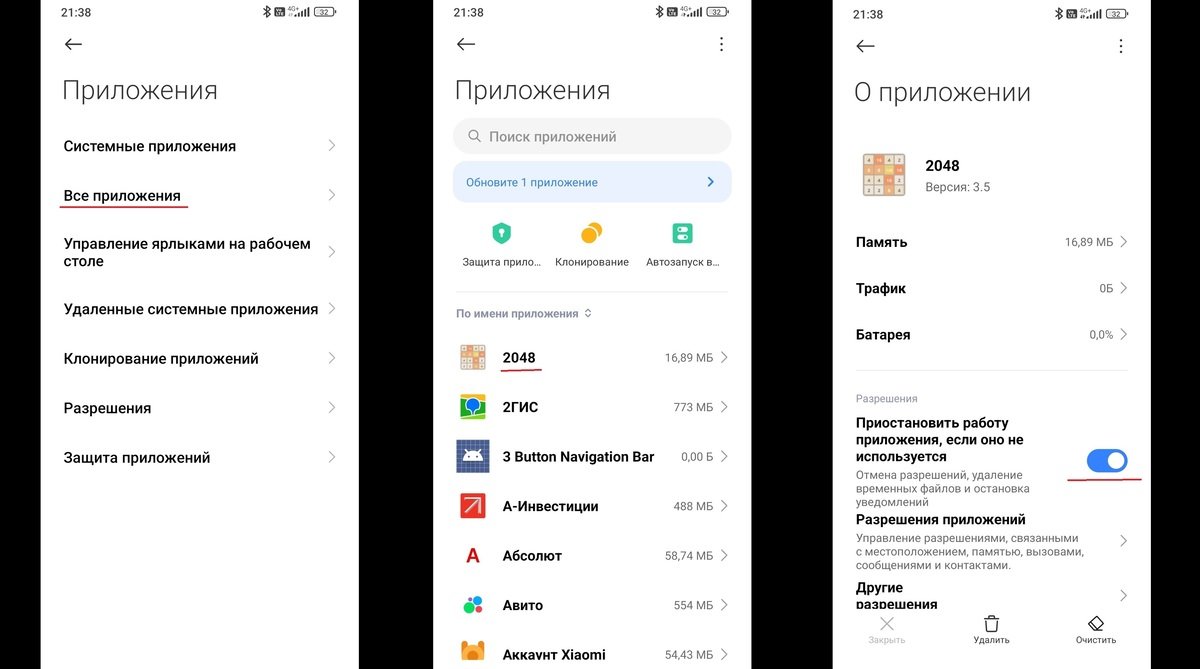 Источник: CQ / Приостановка работы приложений
Источник: CQ / Приостановка работы приложений
Удаление лишних приложений
Если же лишние приложения не нужны совсем, то лучше стереть их, чтобы они попусту не занимали оперативную и внутреннюю память. Алгоритм очистки устройства от ненужного софта выглядит следующим образом:
- В «Настройках» смартфона откройте раздел «Все приложения»;
- В появившемся списке найдите утилиту, которую нужно стереть, и тапните по ней;
- Нажмите кнопку «Удалить» и подтвердите выбор.
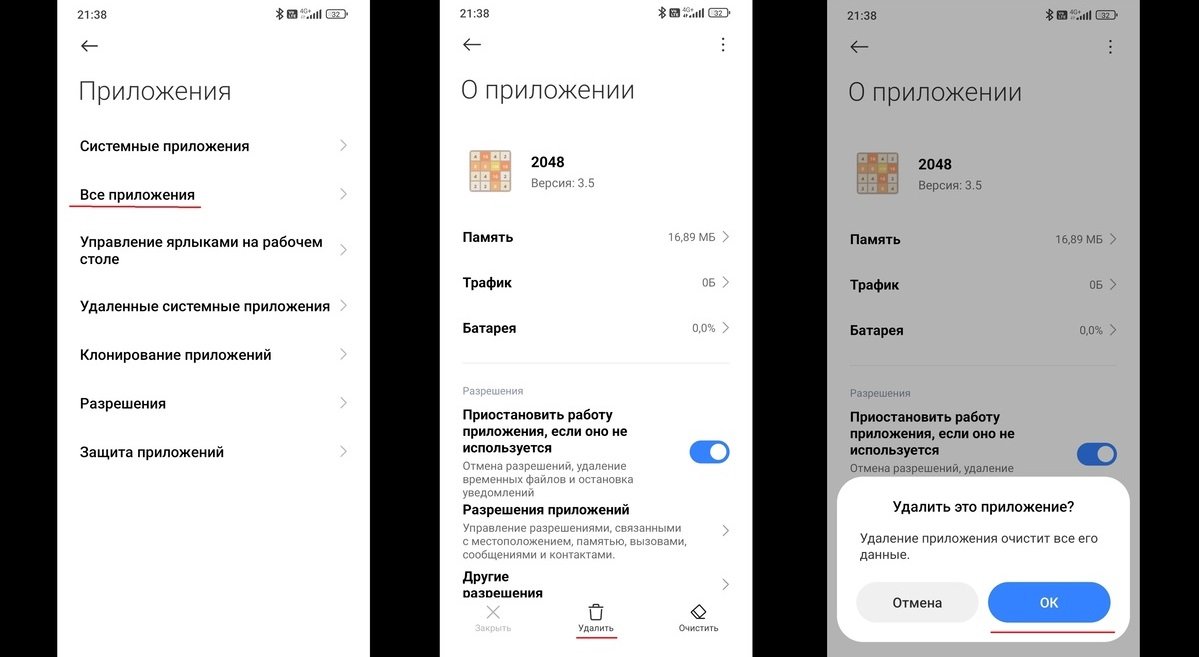 Источник: CQ / Приостановка лишних приложений
Источник: CQ / Приостановка лишних приложений
Эти действия необходимо повторить и с оставшимися ненужными программами.
Использование встроенного ПО для очистки памяти
На каждом Android по умолчанию установлен специальный инструментарий по очистке мусорных файлов. Утилита может называться по-разному в зависимости от бренда и модели, но ее принцип работы везде одинаков. Она закрывает фоновые программы, чистит память от накопившегося хлама и ускоряет систему. Чаще всего это иконка «Безопасность» или «Оптимизация», и в большинстве случаев этого сполна хватает для обслуживания устройства.
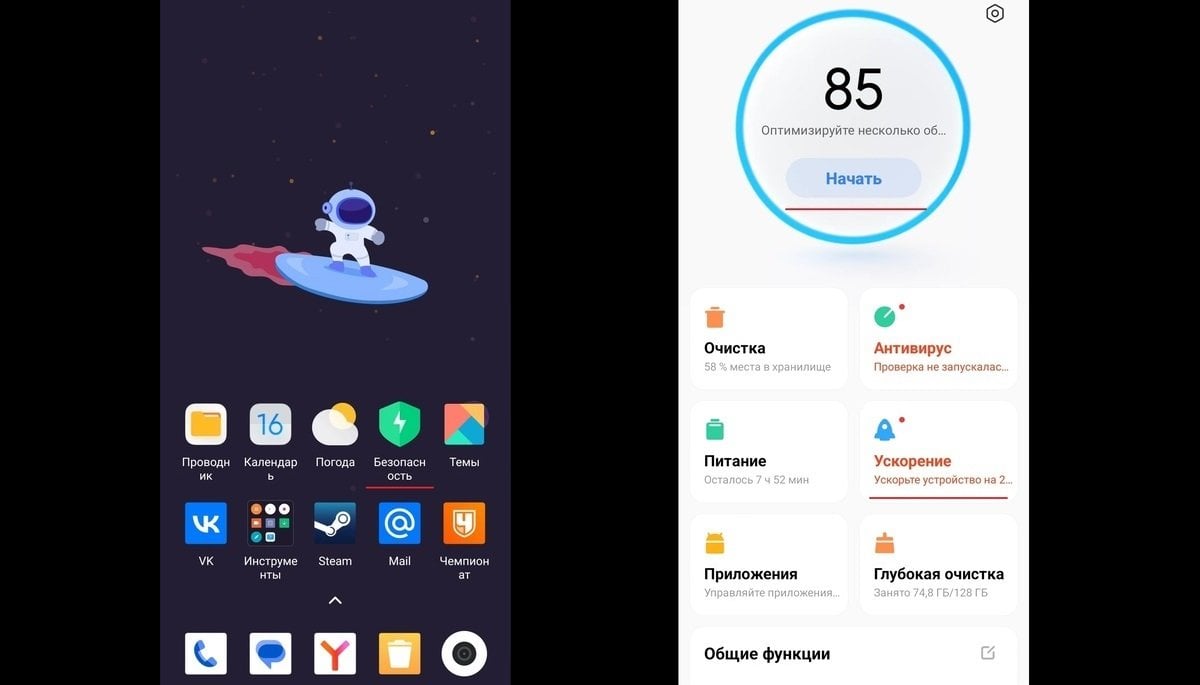 Источник: CQ / Внутренние инструменты для очистки
Источник: CQ / Внутренние инструменты для очистки
Использование стороннего софта для очистки памяти
Если встроенных инструментов вам недостаточно, то для очистки оперативной памяти можно использовать сторонние программы. Наибольшей популярностью пользуются многофункциональные утилиты Clean Master, DU Speed Booster и Power Clean. Они хорошо справляются с задачей высвободить занятую ОЗУ, хотя никакими особыми преимуществами перед той же «Безопасностью» не обладают.
 Источник: Tv.box / Приложение Clean Master
Источник: Tv.box / Приложение Clean Master


 Иринчин «1r1n» Даргуев
Иринчин «1r1n» Даргуев



















1 комментарий